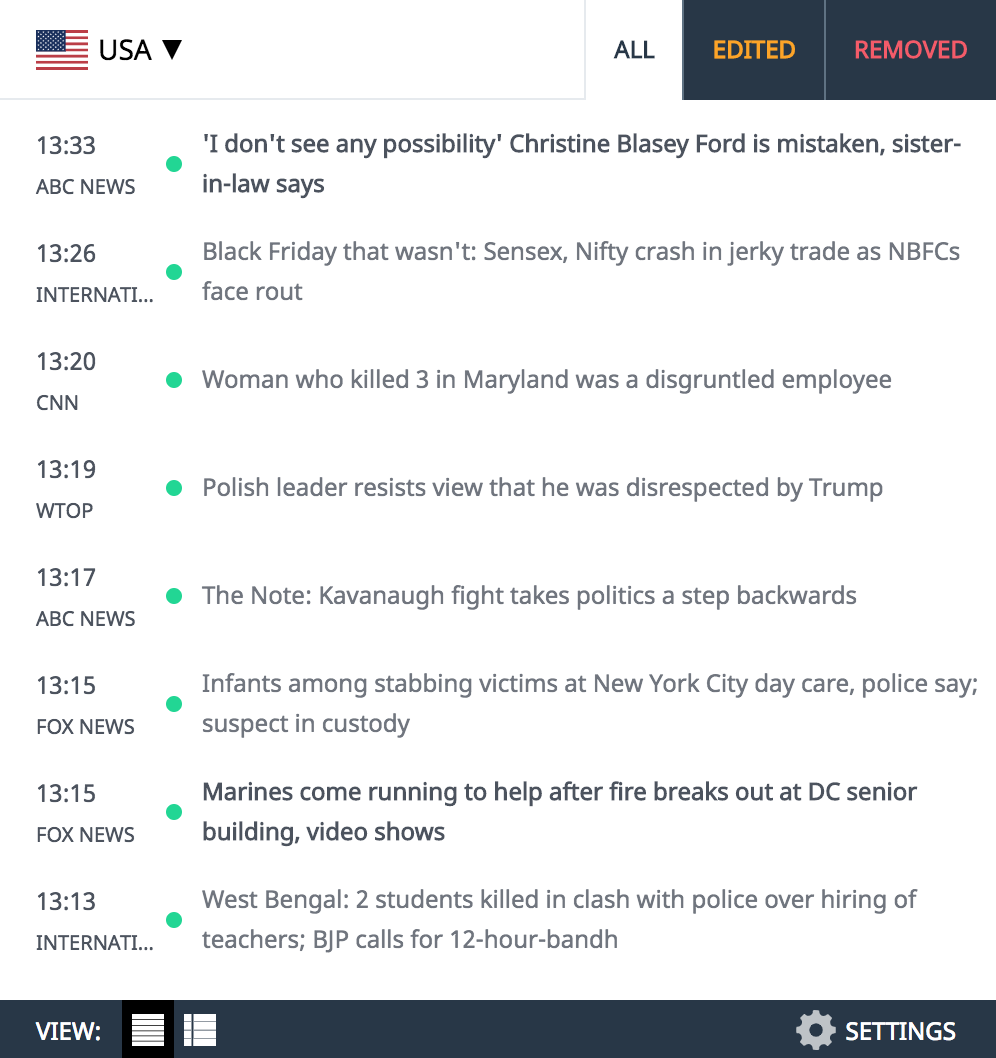Installez facilement Windows 11 sur un ordinateur officiellement incompatible à l'aide de la clé USB d'installation modifiée.
Il y a tout juste un an,Microsoft annonçait officiellement une nouvelle version du système d'exploitation, Windows 11. À cette époque, les nouvelles fonctionnalités deWindows11étaient fascinantes. Le nouveau système d'exploitation de Microsoft propose une interface entièrement repensée et intègre de nouveaux outils conçus pour augmenter la productivité. Cette nouvelle version de Windows a également été présentée comme personnalisée pour offrir une expérience formidable auxgamersMicrosoft a annoncé l'introduction d'un Microsoft Store plus ouvert, notamment Android Application (toujours en attente d'une version stable de l'OS).
Malheureusement,Microsoft a rapidement suscité la colère des utilisateursLa société de Redmond avait besoin d'une configuration minimale pour installer Windows 11. Les pirates ont petit à petit enquêté sur le problème, contourné ces restrictions et réussi à installer Windows 11 sur des machines qui ne répondaient pas aux critères fixés par Microsoft. Cependant, l'opérationpour y arriver était hors de portée du premier arrivé, premier servi.
Puis d'autres solutions beaucoup plus simples ont commencé à émerger. L'éditeur de Rufus, un outil de création de clés d'installation d'OS USB, les intègre directement dans le logiciel. L'utilitaire peut désormais créer un support d'installation modifié qui peut remplacer les exigences de Microsoft pour l'installation de Windows 11.
1. Téléchargez Rufus
Téléchargez et démarrez le formidable utilitaire Rufus. Ce logiciel open source gratuit est une référence pour créer une clé USB d'installation de système d'exploitation. La dernière mise à jour 3.19 inclut plusieurs options pour créer un support d'installation de Windows 11 qui peut contourner les prérequis de Microsoft. Rufus vous permet d'installer Windows 11 sur des machines qui ne disposent pas d'un démarrage sécurisé ou d'une puce TPM 2.0, le tout sans compte Microsoft.
Télécharger Rufus pour Windows(Gratuit)
Télécharger Rufus Portable pour Windows (gratuit)
2. Téléchargez l'image ISO Windows
Pour créer le support d'installation, Windows 11 est requis. Image d'installation au format .ISO. C'est cette image que Rufus utilise pour créer une clé USB d'installation de Windows 11. Microsoft propose un téléchargement gratuit de l'image d'installation de Windows 11 à partir de son site Web.
Télécharger Windows11ISO (gratuit)
Lorsque la page de téléchargement apparaît, recherchez la ligneWindows11 .. Téléchargement de l'image disque (ISO), sélectionnez la version Windows dans le menu déroulant et cliquez sur le boutonTélécharger
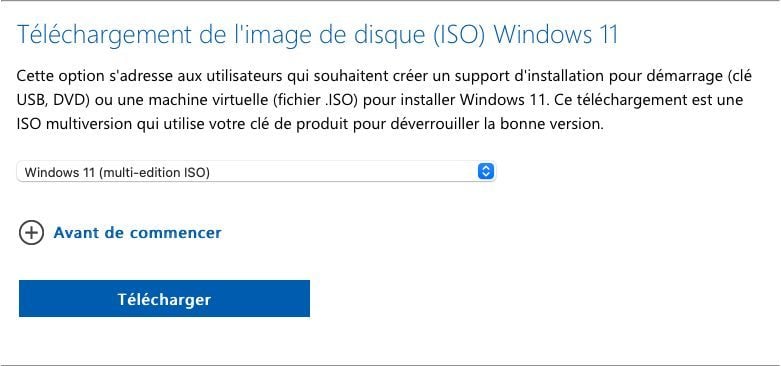
Sélectionnez ensuite la langue de l'image disque Windows 11 que vous souhaitez télécharger et cliquez sur.
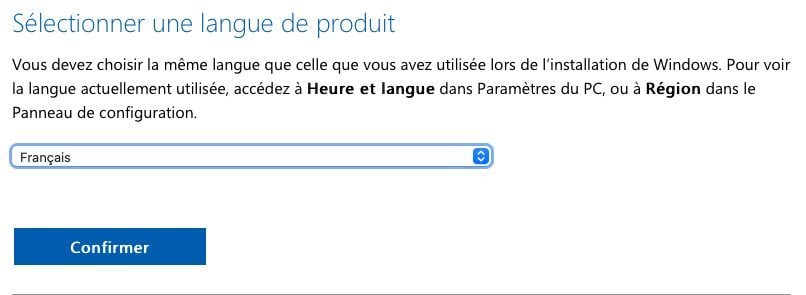
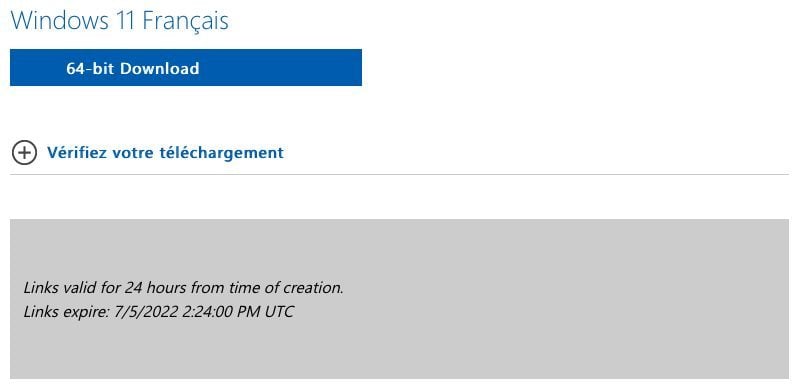
3. Configuration de Rufus
Connectez la clé USB à votre ordinateur et connectez sur votre ordinateur Rufus pour l'ouvrir. En règle générale, l'utilitaire sélectionnera automatiquement la clé USB que vous venez d'insérer dans le menu déroulantpériphérique
puis cliquez sur le boutonSELECTION, image disque au format ISO de Windows 11 vient d'être téléchargé sur votre PC.
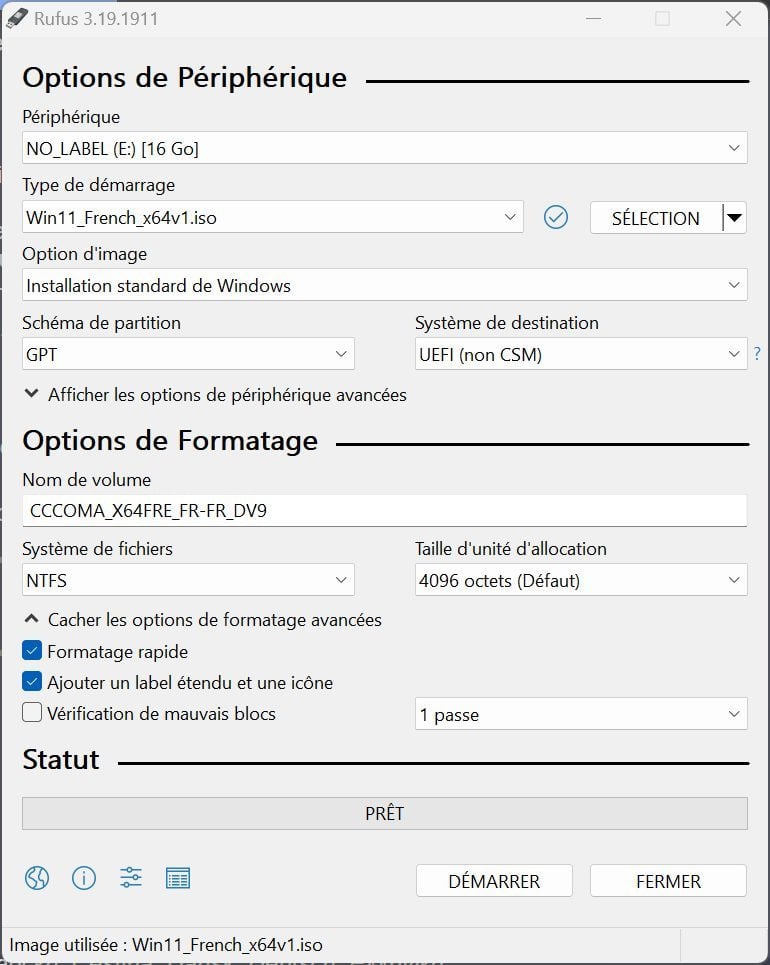
4. Créez une clé USB
Cliquez sur le boutonSTARTVous verrez une fenêtre contextuelle d'alerte avec certaines options.
OptionSupprimez le besoin d'un démarrage sécurisé et assurez-vous que TPM2.0est coché correctement. Si votre ordinateur ne dispose pas de plus de 4 Go de RAM et de 64 Go d'espace disque, cochez également la deuxième option.
Enfin, si vous souhaitez pouvoir installer Windows 11 sur votre PC sans vous connecter avec votre compte Microsoft, activez la dernière option.Élimine le besoin d'utiliser un compte Microsoft en ligne

EnfinOK {126 Cliquez} pour commencez à créer un périphérique d'installation de Windows 11, puis une pop-up d'alerteOKindique que toutes les données contenues dans la clé USB seront effacées.
Une fois le processus terminé, Rufus indiquera que la clé USB d'installation de Windows 11 est prête. Ensuite, pour contourner les restrictions de Microsoft et installer Windows 11, il vous suffit de démarrer votre ordinateur avec ce périphérique amorçable.